虚拟机安装Ubuntu操作系统(详细安装教程)以及快照创建使用_ubuntu快照如何打开-程序员宅基地
技术标签: VMware 虚拟机快照 ubuntu linux 操作系统
虚拟机安装Ubuntu操作系统(详细安装教程)以及快照创建使用
1. 整体介绍
1.1 应用
- [系统名称]:Linux—Ubuntu
- [安装环境]:VMware16.1(虚拟机)
1.2 系统
- Ubuntu是一个以桌面应用为主的Linux操作系统。Ubuntu基于Debian发行版和Gnome桌面环境,而从11.04版起,Ubuntu发行版放弃了Gnome桌面环境,改为Unity。从前人们认为Linux难以安装、难以使用,在Ubuntu出现后这些都成为了历史。Ubuntu也拥有庞大的社区力量,用户可以方便地从社区获得帮助。
2. 安装步骤
在虚拟机安装Ubuntu系统有两种方式,一种是在创建虚拟机时将已经下载好的ubuntu操作系统导入,另一种是在创建虚拟机时不进行操作系统导入,等创建好虚拟机后再导入安装系统
2.1 第一种方式
-
安装好虚拟机并打开,点击创建新的虚拟机
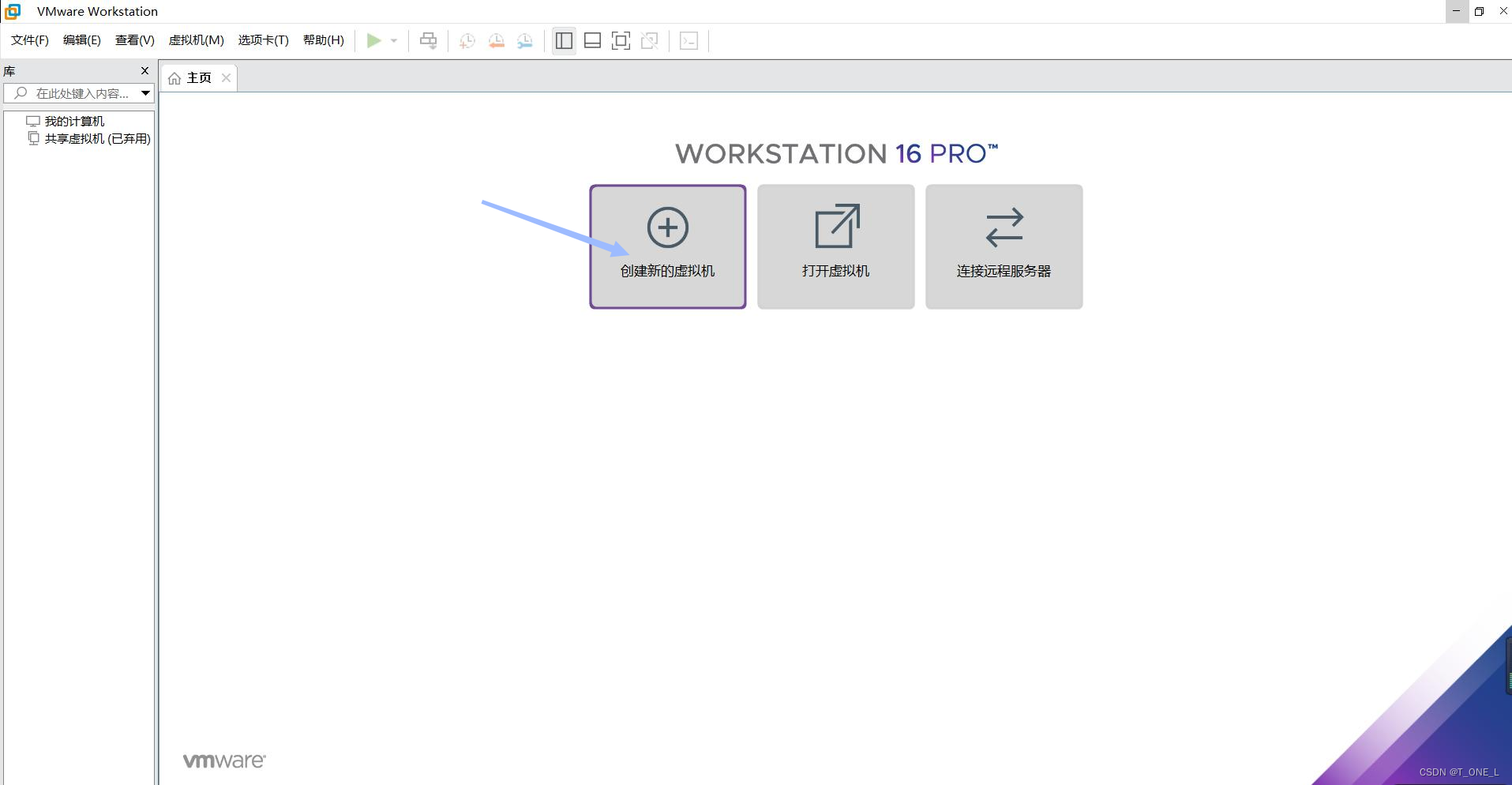
-
选择【自定义】,点击【下一步】
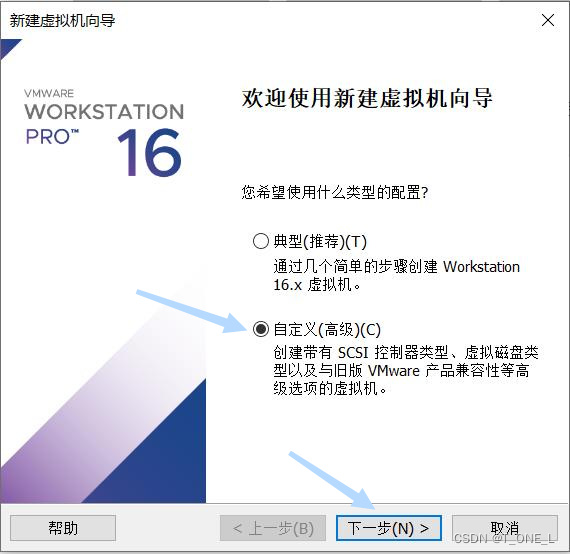
-
点击下一步
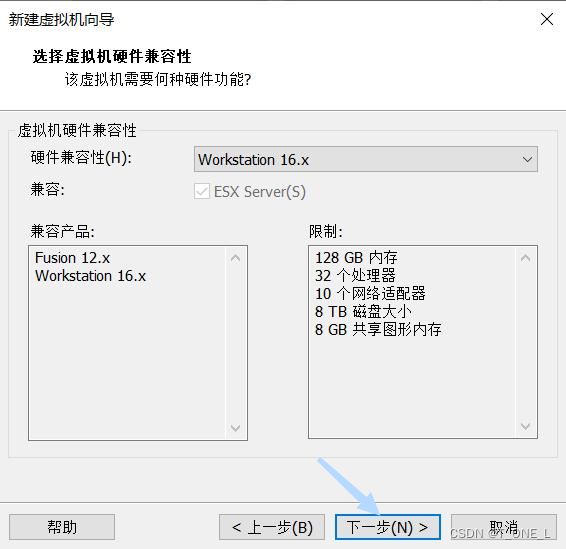
-
第一种情况,本地已有下载好的ubuntu操作系统,格式为.iso,选择【安装程序光盘映像文件】,点击【下一步】
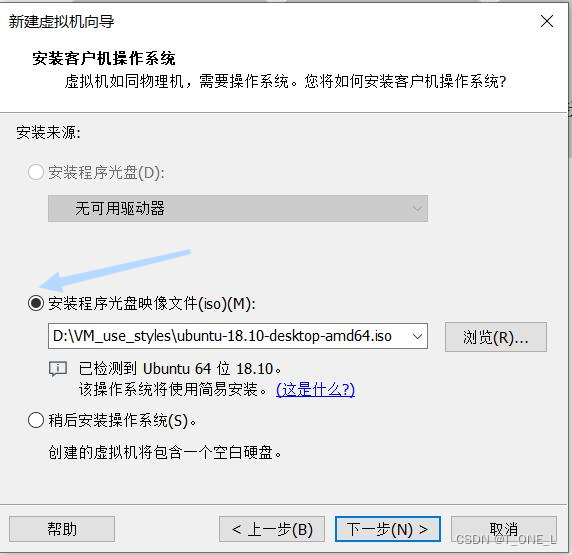
-
输入好信息,这里的密码为启动系统的开机密码,点击【下一步】
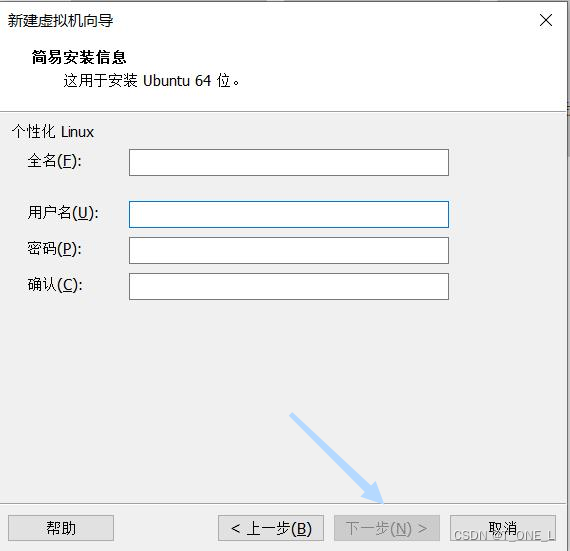
-
选择虚拟机导向的安装位置,这里建议不要放在系统盘(只有一个盘的除外),点击【下一步】
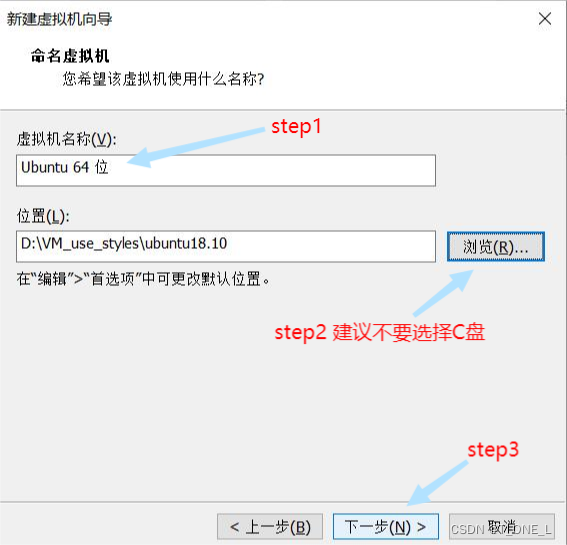
-
选择处理器核数,一般为2*2,点击【下一步】
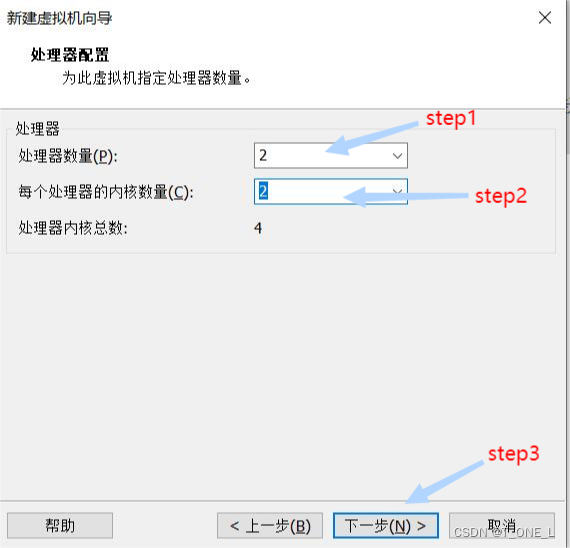
-
选择内存大小,一般不超过主机内存的80%,我这里根据使用需求选择了8G内存,点击【下一步】

-
选择网络类型,默认使用NAT,点击【下一步】
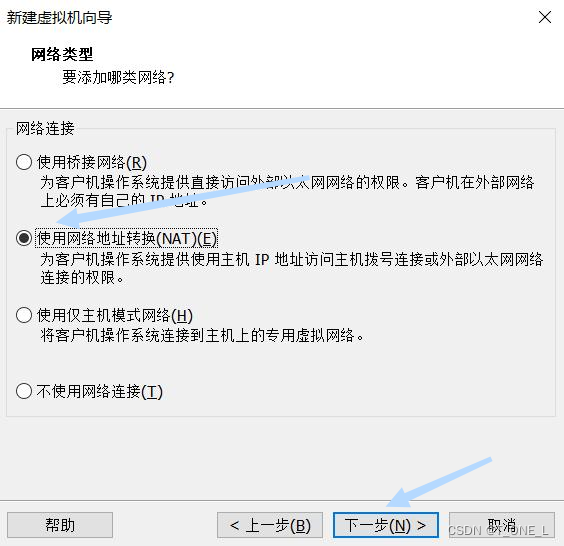
-
选择I/O控制器类型,默认即可,点击【下一步】
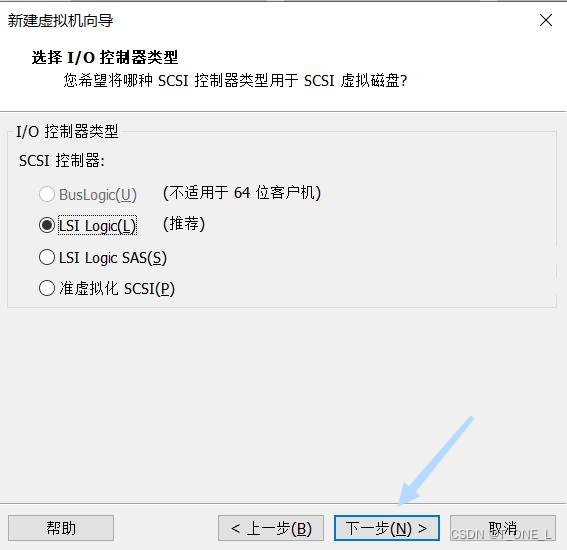
-
选择磁盘类型,使用默认选择,点击【下一步】

-
根据实际情况选择,若本地有现有的虚拟机则选择【使用现有虚拟磁盘】,没有则选择【创建新虚拟磁盘】,点击【下一步】

-
选择磁盘容量,这里根据自己本地可使用空间进行设置,我这里设置大小为60G,点击【下一步】
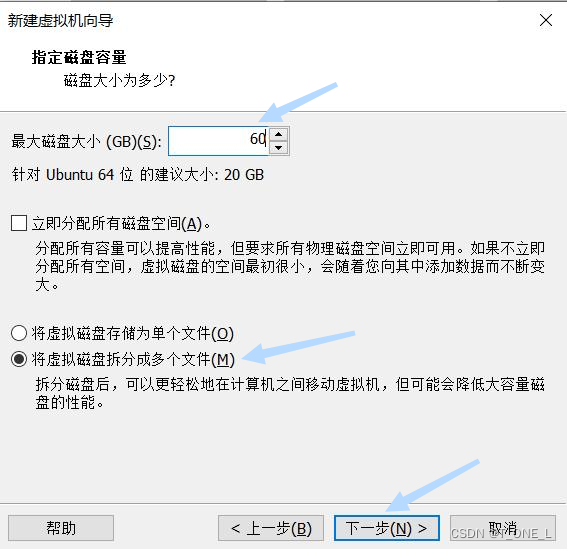
-
指定磁盘位置,意思是设置的60G磁盘大小应在本地中哪一个盘中进行存储
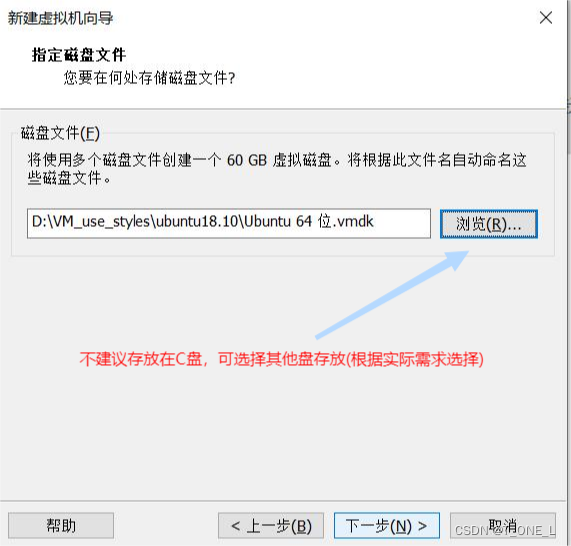
-
点击【完成】
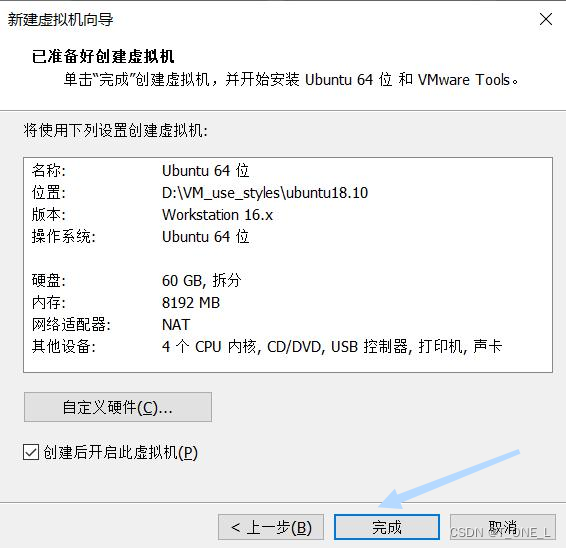
-
打开创建好的虚拟机
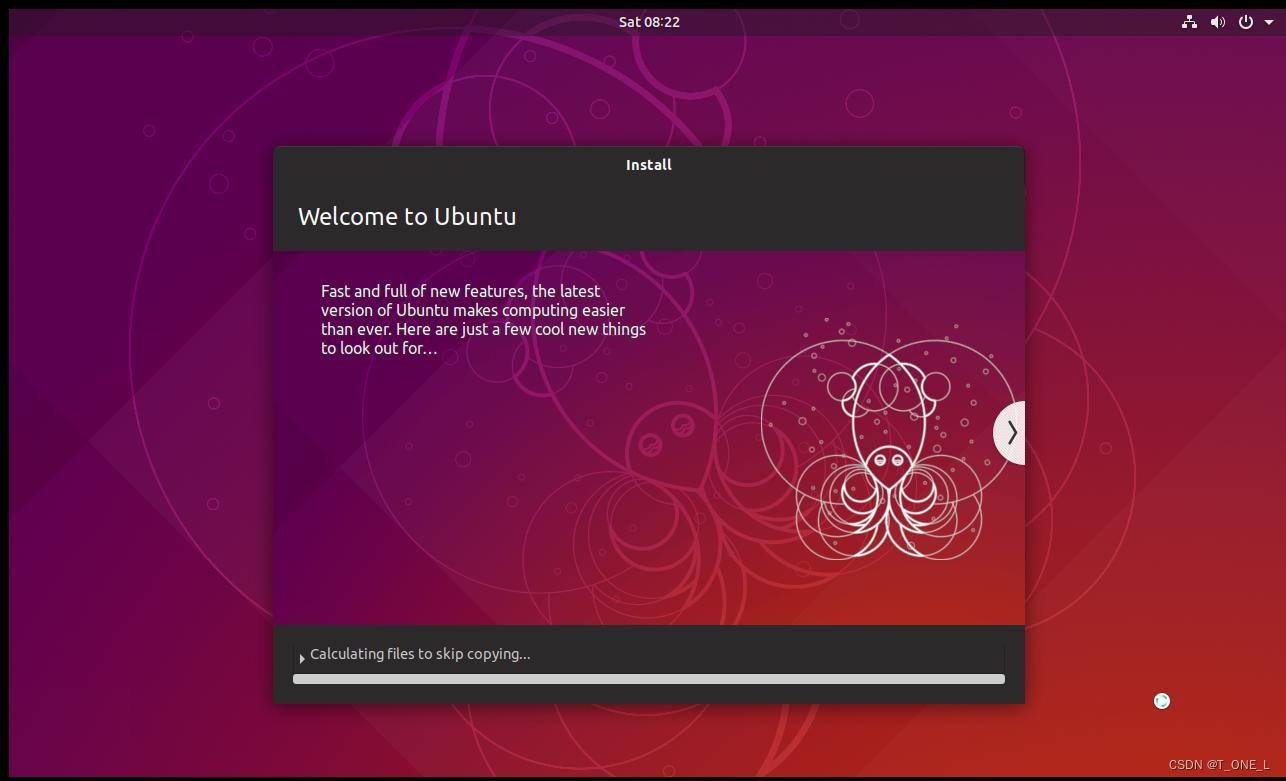
-
安装完成,输入前面设定好的登录密码即可使用。
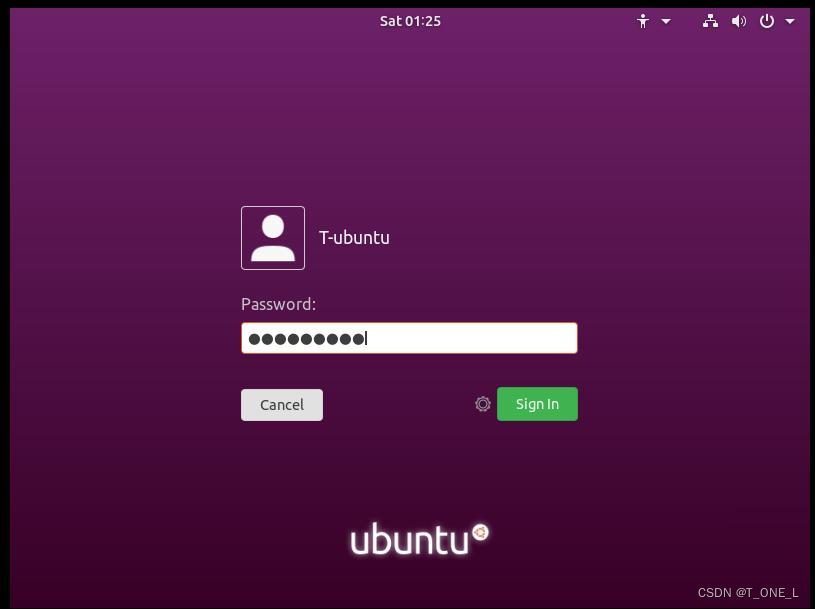
【注】:由于是在创建虚拟机时就已经载入系统,再启动系统进行安装时会默认语言为English,在系统设置中可能不存在中文,介意的可采用第二种方式
2.2 第二种方式
-
安装好虚拟机并打开,点击创建新的虚拟机
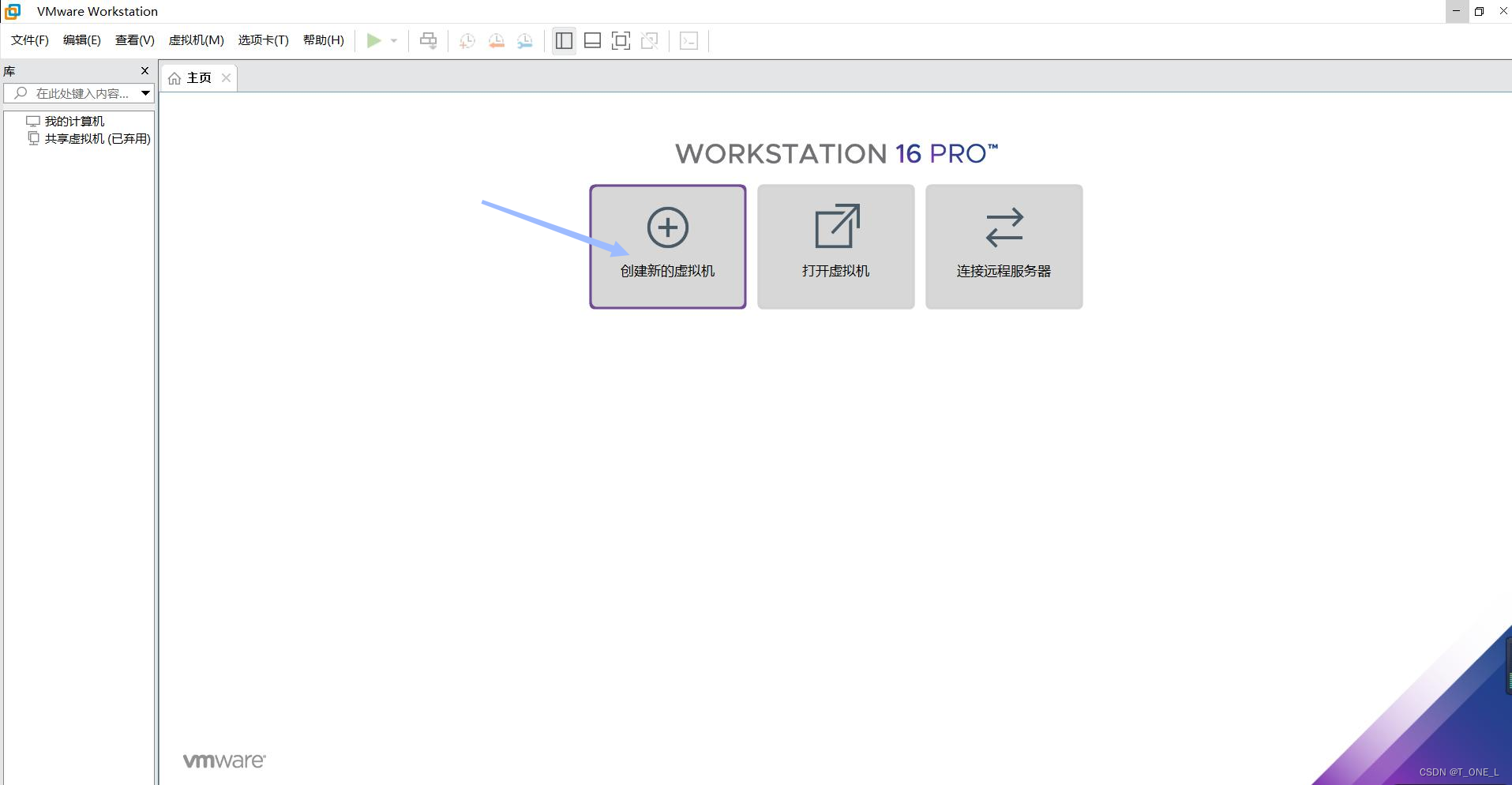
-
选择【自定义】,点击【下一步】
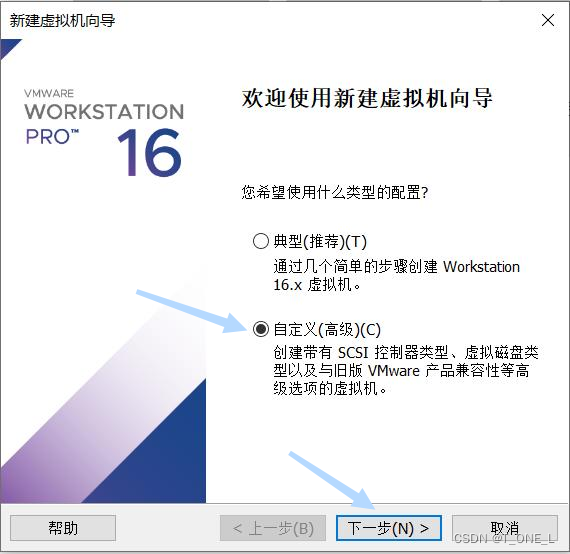
-
点击下一步
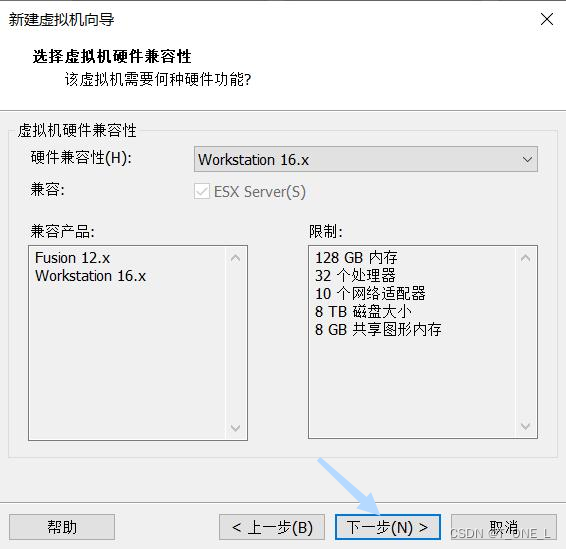
-
选择【稍后安装操作系统】,点击【下一步】
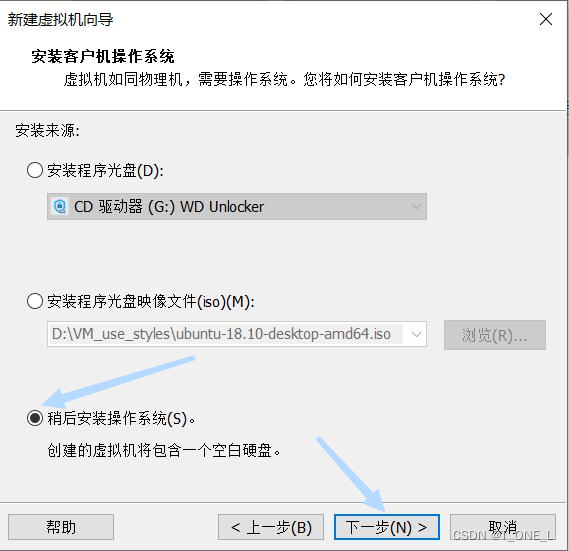
-
第一步:选择【Linux】,第二步:版本中选择与自己下载好的Linux版本对应的x64位、x32位,第三步:点击【下一步】
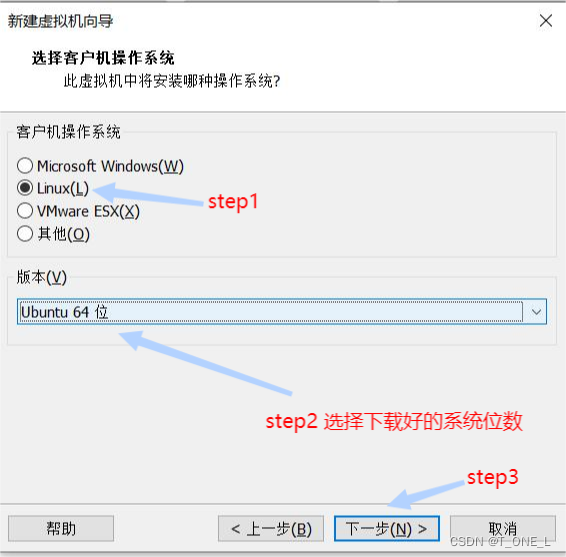
-
选择虚拟机导向的安装位置,这里建议不要放在系统盘(只有一个盘的除外),点击【下一步】
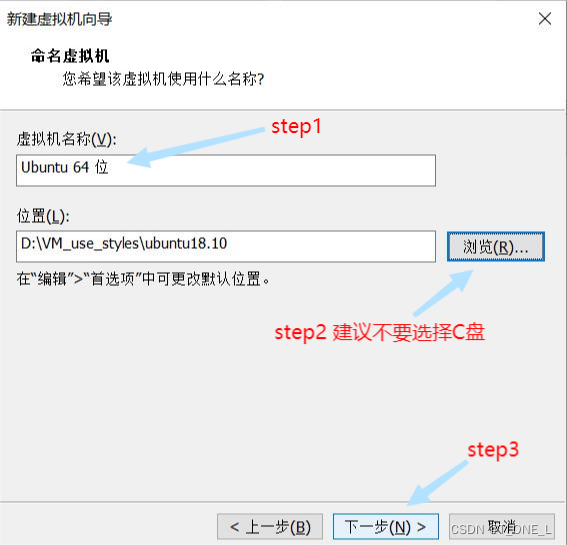
-
选择处理器核数,一般为2*2,点击【下一步】

-
选择内存大小,一般不超过主机内存的80%,我这里根据使用需求选择了8G内存,点击【下一步】
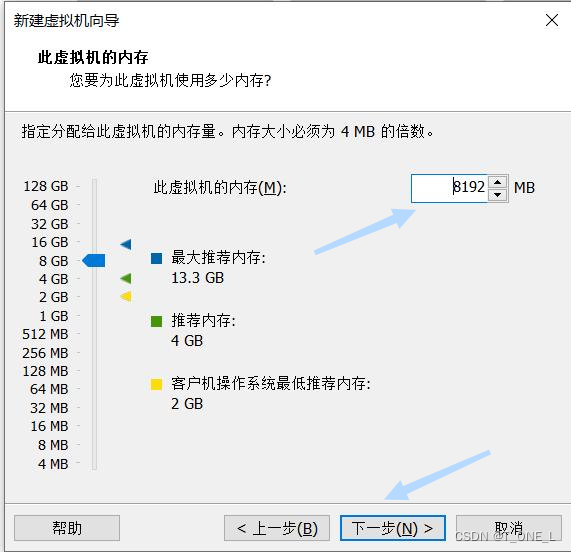
-
选择网络类型,默认使用NAT,点击【下一步】
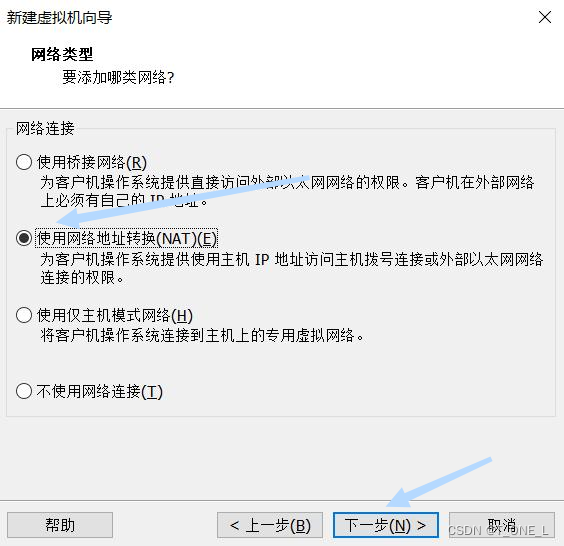
-
选择I/O控制器类型,默认即可,点击【下一步】
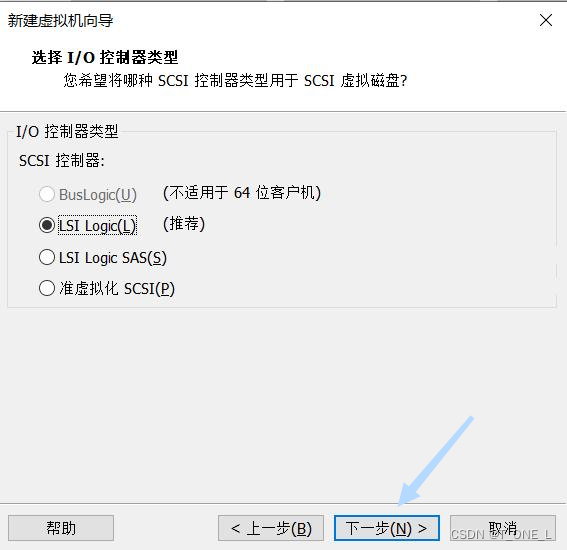
-
选择磁盘类型,使用默认选择,点击【下一步】
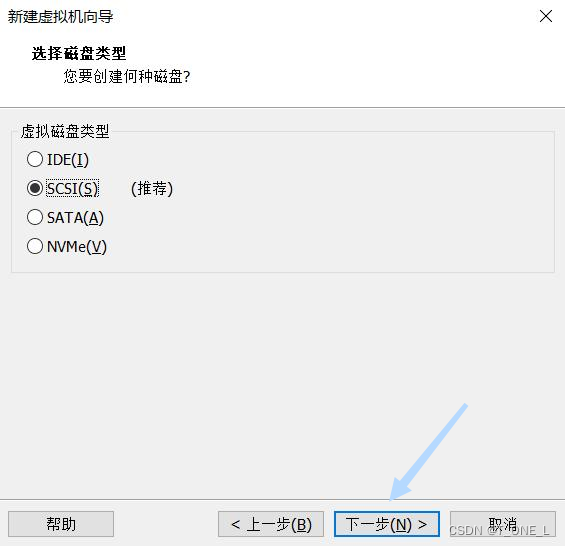
-
根据实际情况选择,若本地有现有的虚拟机则选择【使用现有虚拟磁盘】,没有则选择【创建新虚拟磁盘】,点击【下一步】
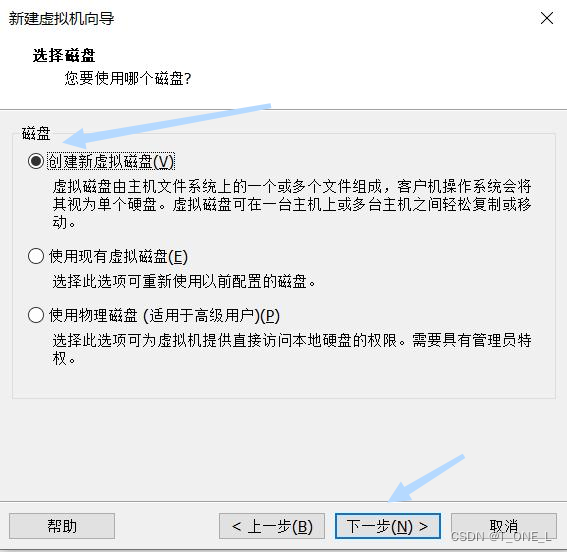
-
选择磁盘容量,这里根据自己本地可使用空间进行设置,我这里设置大小为60G,点击【下一步】
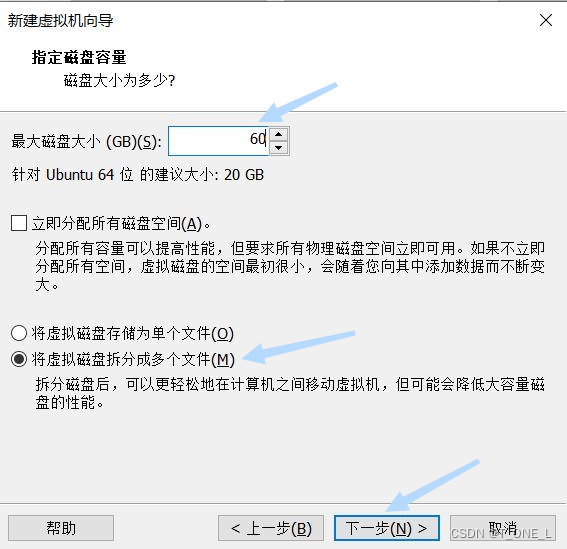
-
指定磁盘位置,意思是设置的60G磁盘大小应在本地中哪一个盘中进行存储
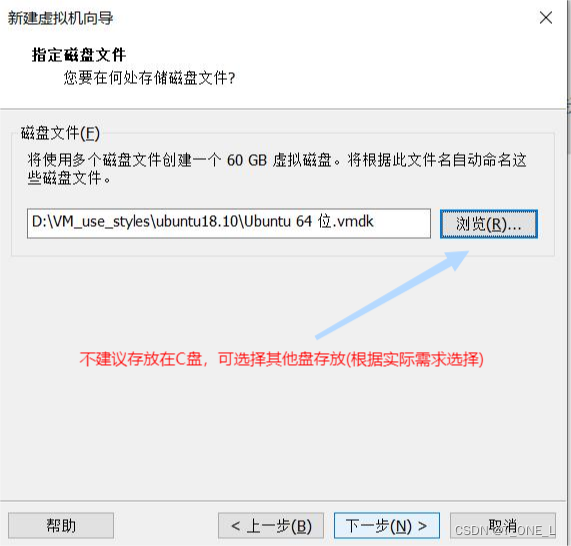
-
点击【完成】
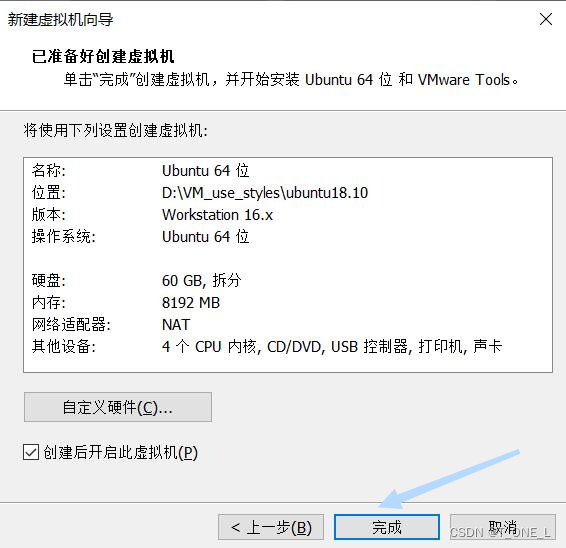
-
双击【CD/DVD】,选择使用ISO文件,点击浏览,找到下载好的ubuntu.iso文件,点击【下一步】
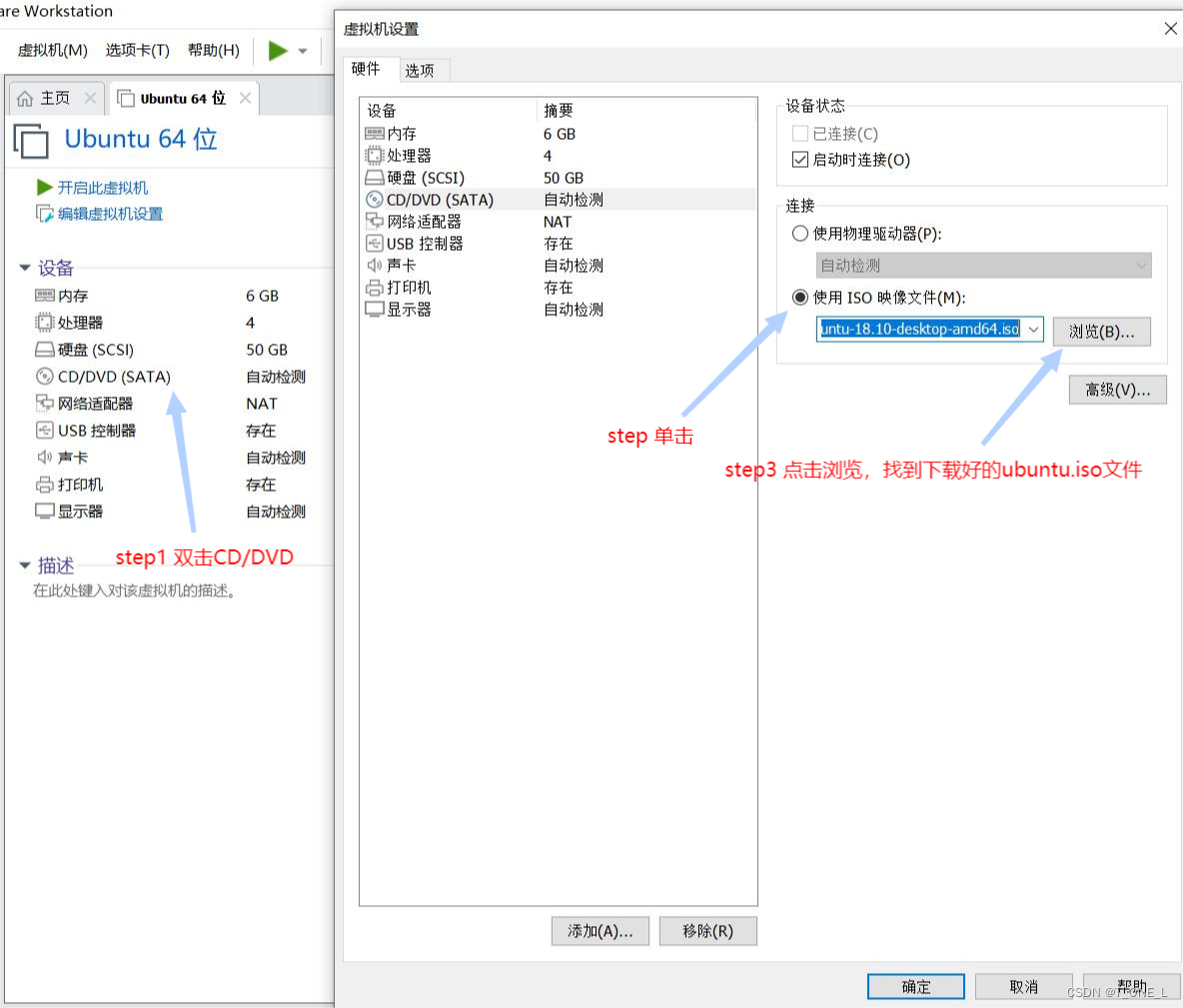
-
点击【开启此虚拟机】
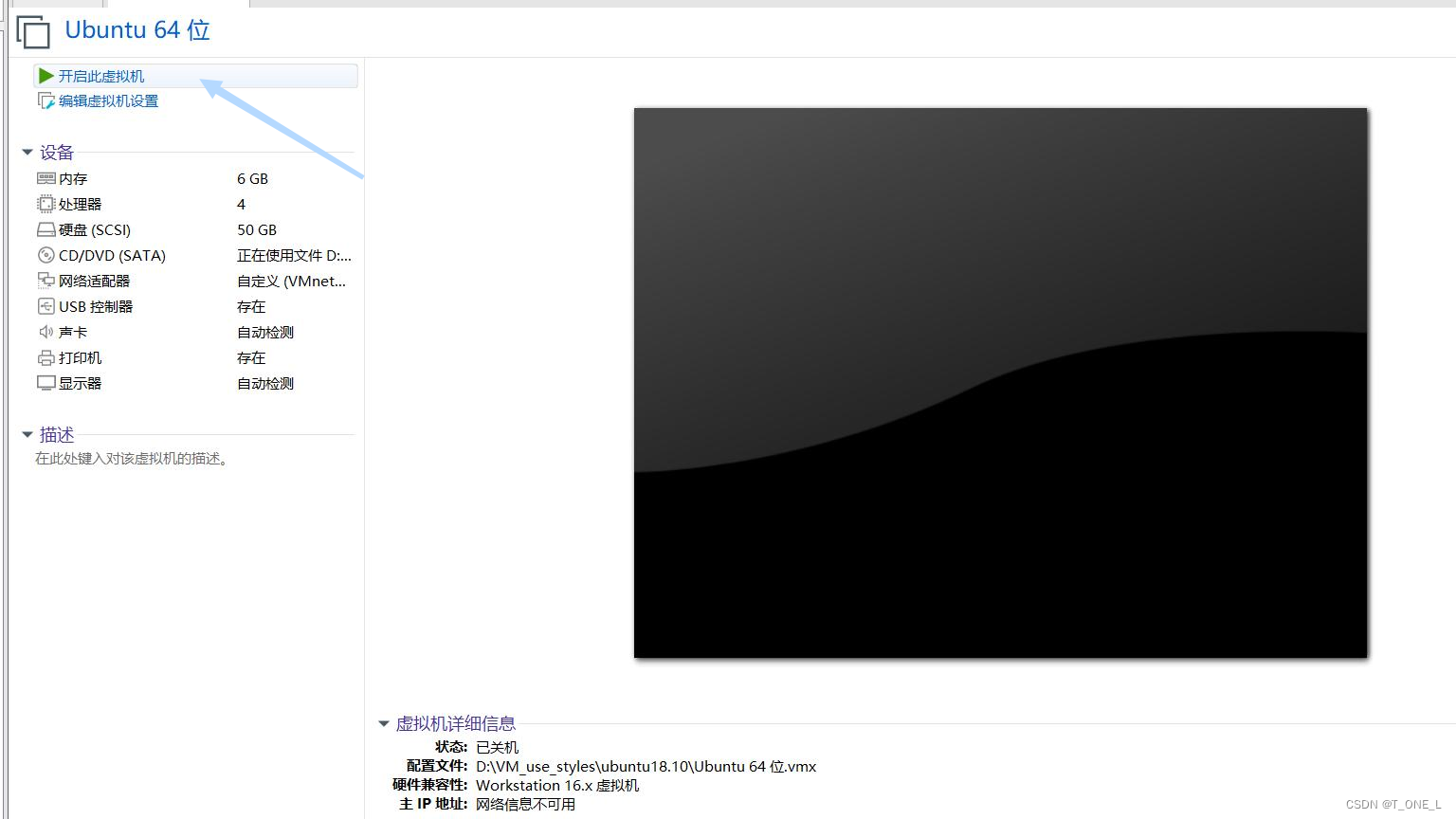
-
选择【中文(简体)】,并点击【安装ubuntu】
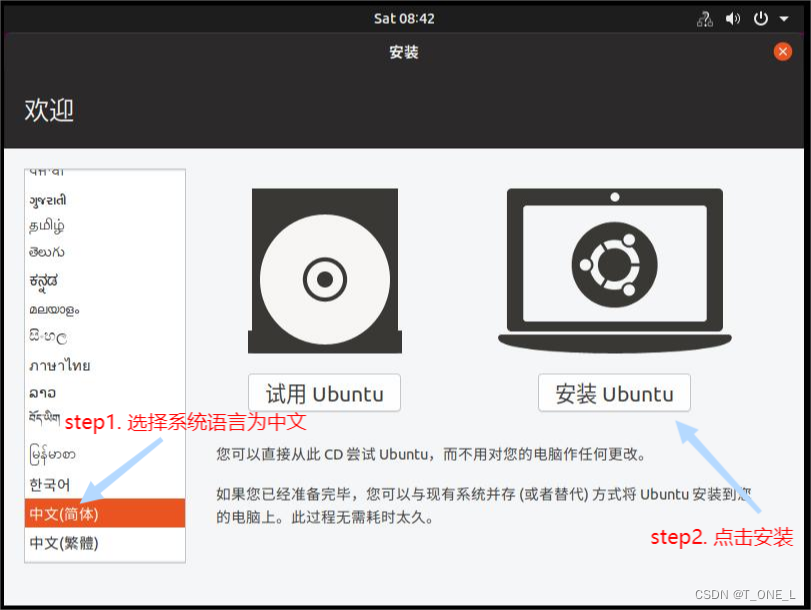
-
键盘布局选择【汉语】,点击【继续】

-
选择【正常安装】,是否选择更新根据自身需求而定,点击【继续】
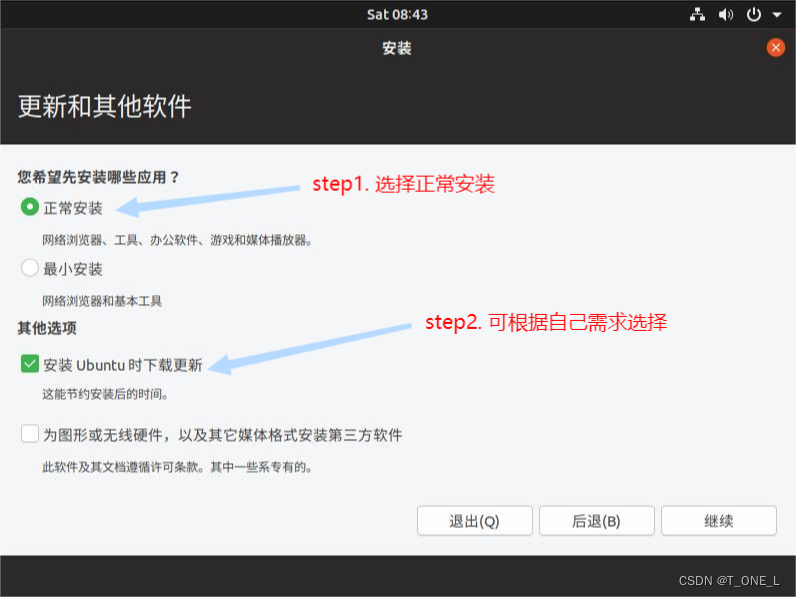
-
默认即可,点击【现在安装】

-
点击【继续】
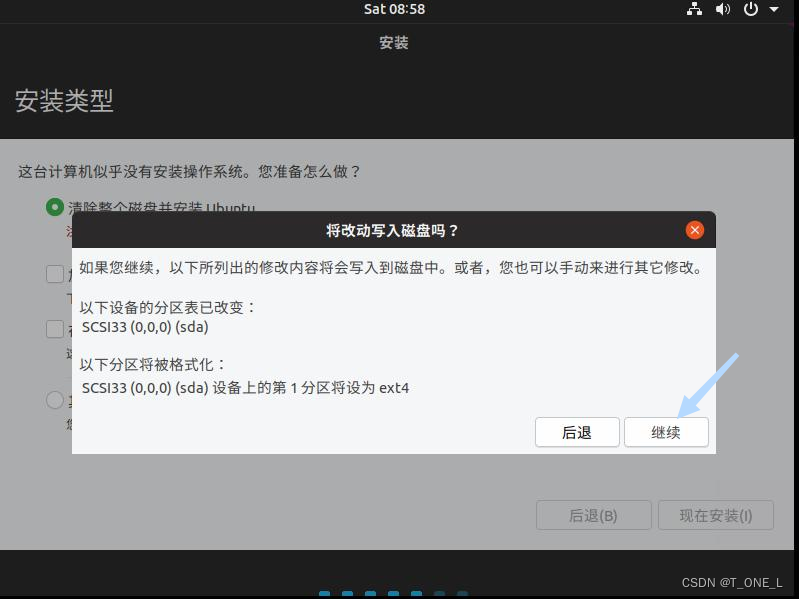
-
选择好位置,点击【继续】
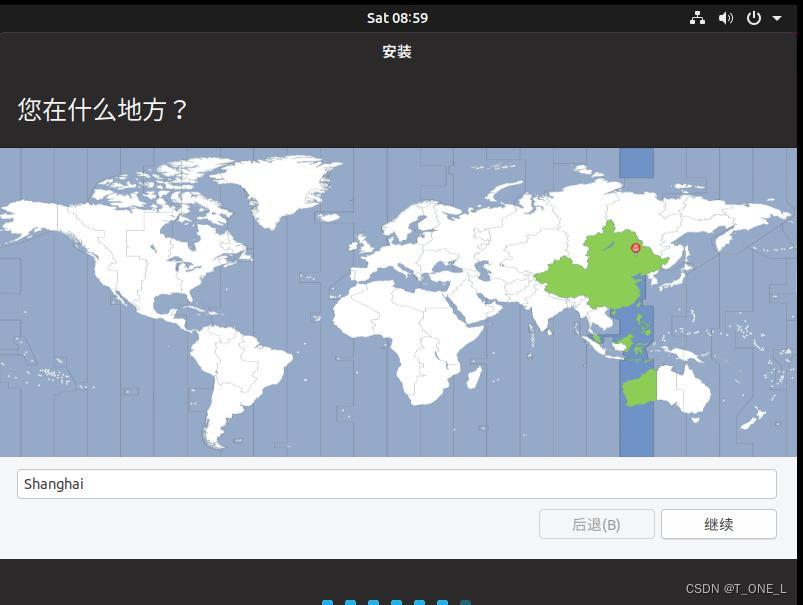
-
输入信息,设置好登录密码,点击【继续】
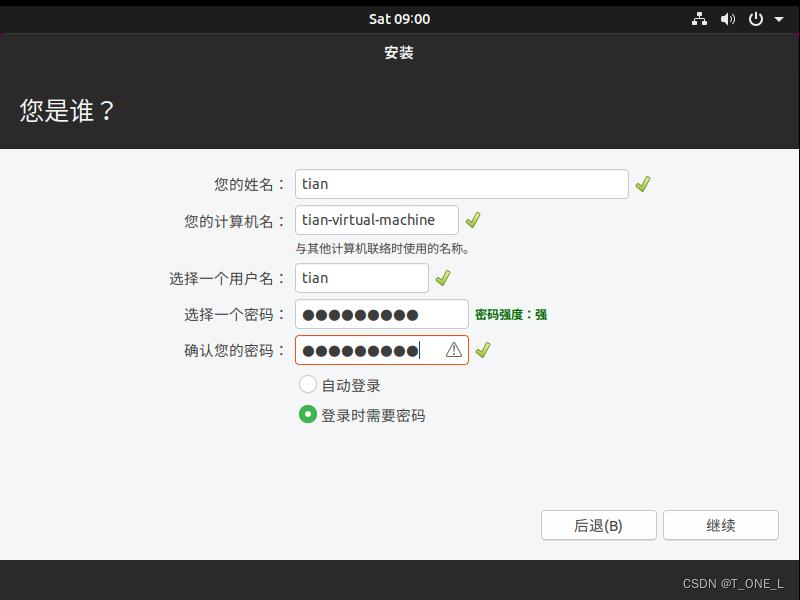
-
安装中…
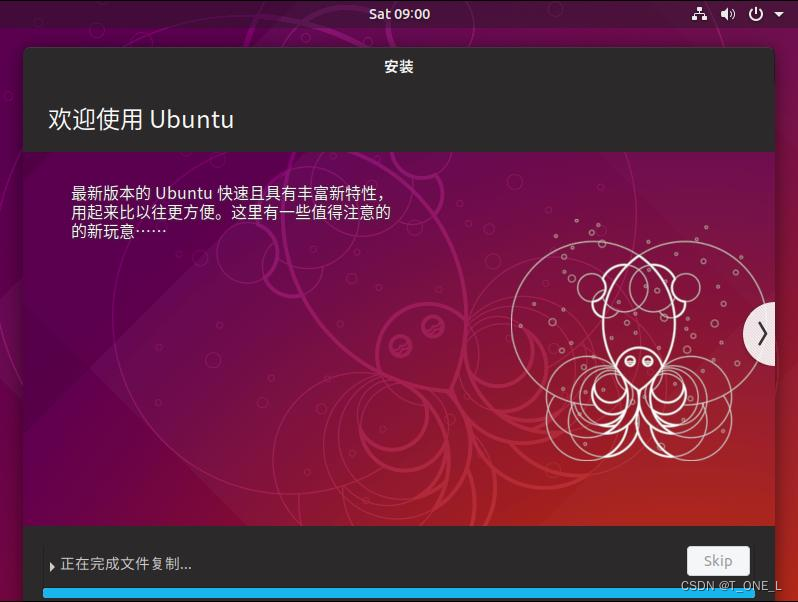
-
安装完成后点击【重启】,系统重启后便可以使用
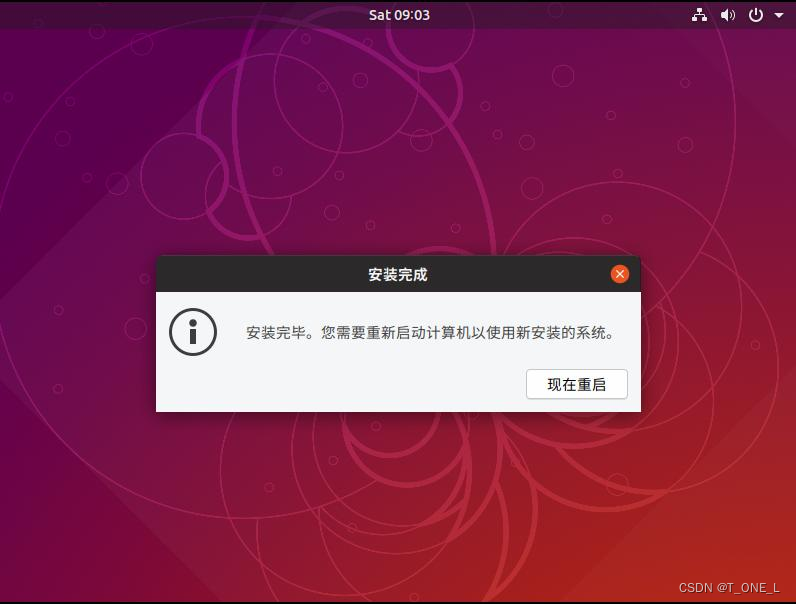

3. 虚拟机快照
- 虚拟机快照是对某一个特定文件系统,在某一个特定时间内的一个具有只读属性的镜像。就是说当用户需要重复的返回到某一系统状态时,又不想创建多个虚拟机的时候,就可以使用虚拟机快照功能。常用于系统崩溃或系统异常,可以通过使用恢复到快照来保持磁盘文件系统和系统存储。
-
创建快照
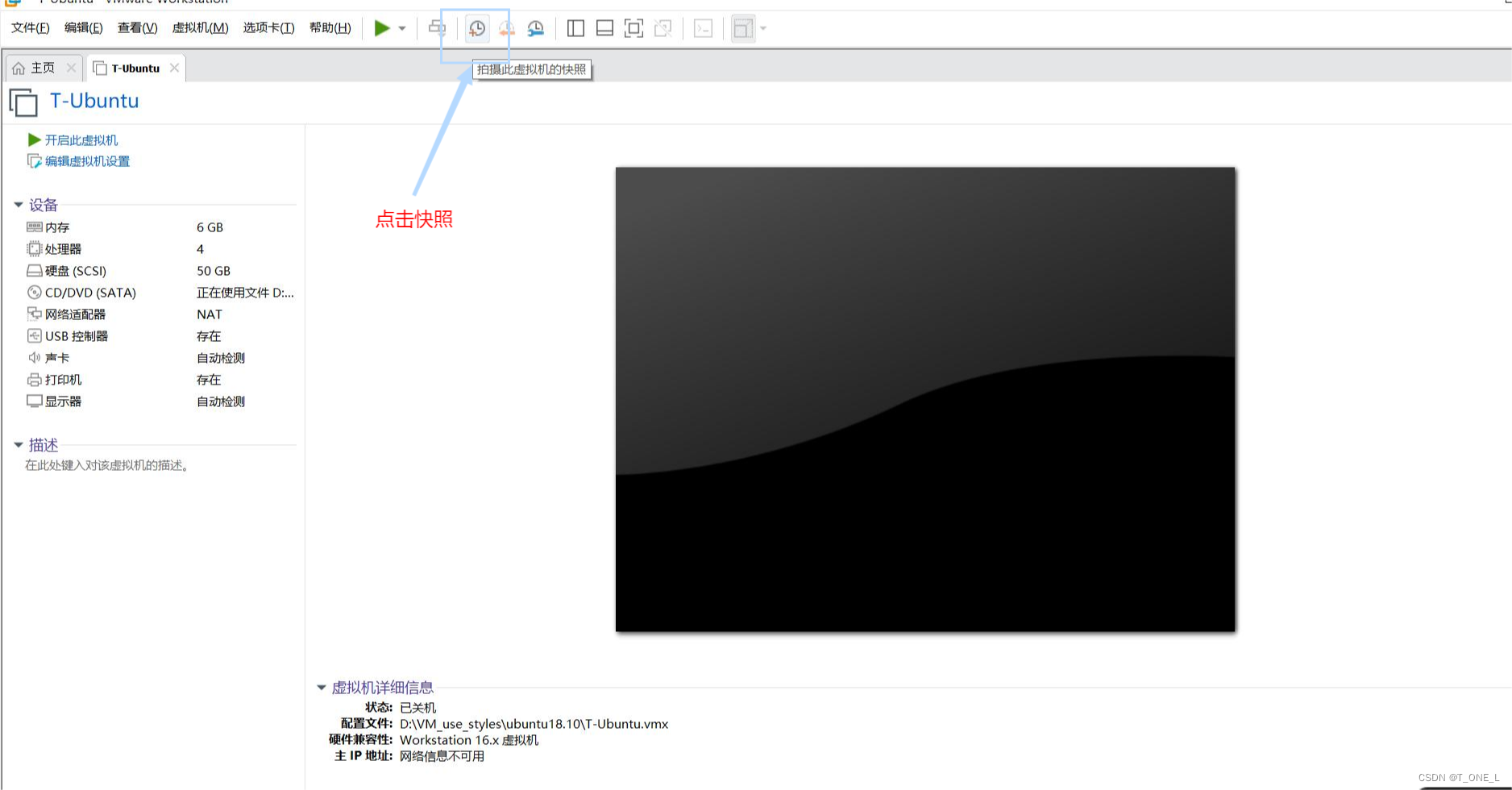
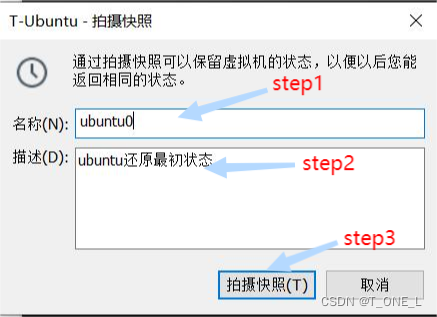
-
使用快照
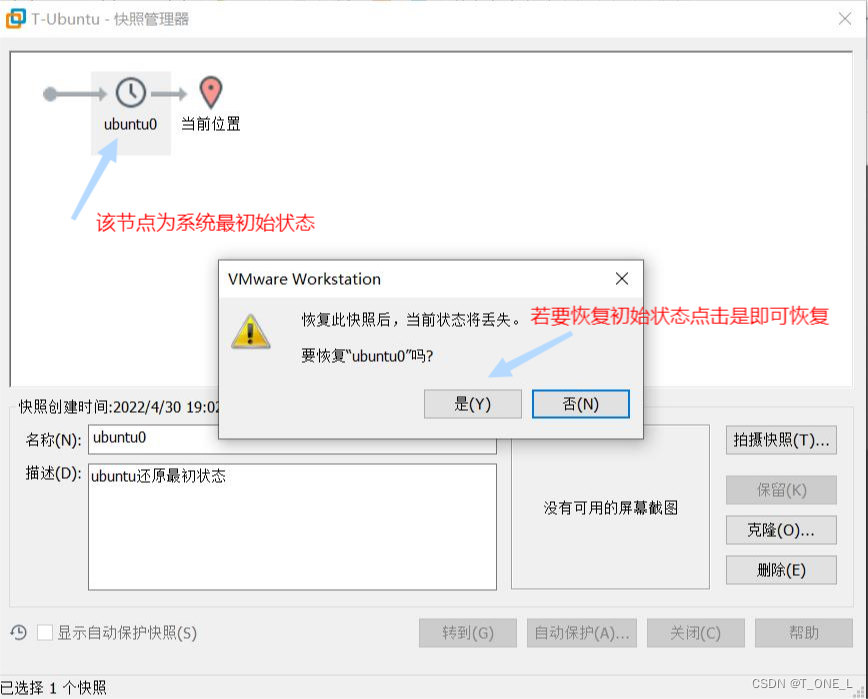
智能推荐
java实现一个整数的阶乘_1.编写一个javaweb程序计算一个整数的阶乘,并显示出结果。用户先通过第一个页面e-程序员宅基地
文章浏览阅读699次。已知:负数不可以有阶乘,0的阶乘结果是1,接收用户输入的数字,计算该数字的阶乘结果。_1.编写一个javaweb程序计算一个整数的阶乘,并显示出结果。用户先通过第一个页面e
EXCEL Function Part II Chapter 4 —— 查找和引用数据的高手_function中单元格引用-程序员宅基地
文章浏览阅读188次。文章目录Chapter 4 查找和引用数据的高手LOOKUP函数,查询中的王者INDIRECT函数,将文本转为引用OFFSET函数,求符合条件的区域Chapter 4 查找和引用数据的高手LOOKUP函数,查询中的王者LOOKUP函数,与MATCH函数,第3参数为“1”类似= MATCH(A2,C2:C9,1) 参数1代表函数将查找小于等于查找值的最大值,并返回该数值在查找区域的..._function中单元格引用
51Nod-1081 子段求和_51nod 1081-程序员宅基地
文章浏览阅读192次。1081 子段求和题目链接:https://www.51nod.com/onlineJudge/questionCode.html#!problemId=1081题目给出一个长度为N的数组,进行Q次查询,查询从第i个元素开始长度为l的子段所有元素之和。例如,1 3 7 9 -1,查询第2个元素开始长度为3的子段和,1 {3 7 9} -1。3 + 7 + 9 = 19,输出19_51nod 1081
交叉编译运行arm版本的gdb和gdbserver_交叉编译gdb 和 gdb server 教程-程序员宅基地
文章浏览阅读319次。https://ftp.gnu.org/gnu/gdb/ 下载gdb-11.2.tar.gz,版本最好同local交叉编译器的对齐。2.拷贝install目录下的bin/gdb和test以及main.c拷贝到u盘。1.板子上运行gdbserver指定端口12345。3.gdb server会显示已经连接。4.server gdb开始debug。2.服务器上运行gdb。_交叉编译gdb 和 gdb server 教程
线程的状态_java thread.sleep占不占用cpu资源-程序员宅基地
文章浏览阅读1.3k次。介绍线程的状态与状态间的转换_java thread.sleep占不占用cpu资源
CDH02_cdh 添加内存监控-程序员宅基地
文章浏览阅读657次。一、解读CDH1、CM服务(1)状态(2)Cloudera Management Service实例: 5个进程(3)配置(4)单个服务的配置服务: HDFS Kafka角色/实例: 所属的服务的进程以HDFS为例:2、自定义监控图表(1)查询图标库选定一个服务,选择图表库(2)打开图表(3)复制查询语句SELE..._cdh 添加内存监控
随便推点
Mysql基础_执行sq丨命令insert,int0-程序员宅基地
文章浏览阅读195次。第一章1.1 数据库介绍数据库的介绍数据库就是存储和管理数据的仓库,数据按照- -定的格式进行存储,用户可以对数据库中的数据进行增加、修改、删除、查询等操作。数据库的分类●关系型数据库●非关系型数据库关系型数据库是指采用了关系模型来组织数据的数据库,简单来说,关系模型指的就是二维表格模型,好比Excel文件中的表格,强调使用表格的方式存储数据。非关系型数据库非关系型数据库,又被称为NoSQL (Not Only SQL),意为不仅仅是SQL,对NoSQL最普遍的定义是“非关联型的”,强调_执行sq丨命令insert,int0
报错The server time zone value '�й���ʱ��' is unrecognize_更新失败:the server time zone value ' й ' is-程序员宅基地
文章浏览阅读806次。估计是用了mysql8.0等高版本导致的解决办法在配置URL时加上serverTimezone=UTC比如,用 ? 连接String url="jdbc:mysql://localhost:3306/test?serverTimezone=UTC"; 如果URL用了allowMultiQueries=true,则要用 & 连接String url="jdbc:m..._更新失败:the server time zone value ' й ' is
九度OJ 1171:C翻转 (矩阵计算)_q*4矩阵大小写翻转 oj-程序员宅基地
文章浏览阅读549次。时间限制:1 秒内存限制:32 兆特殊判题:否提交:4649解决:1530题目描述:首先输入一个5 * 5的数组,然后输入一行,这一行有四个数,前两个代表操作类型,后两个数x y代表需操作数据为以x y为左上角的那几个数据。操作类型有四种: 1 2 表示:90度,顺时针,翻转4个数 1 3 表示:90度,顺时针,翻转9个数_q*4矩阵大小写翻转 oj
拉起客户端 Universal Links & Scheme Open App iOS(Deep Link)_application(_ app: uiapplication, open url: ur-程序员宅基地
文章浏览阅读3.4k次。语言: swift, 版本:4.2,XCode:10.1写作时间:2019-02-11Scheme打开App以前用Scheme方式打开app用类似于 taobao:// 这种方式,配置如下:验证:在Safari输入链接:zscheme:// 就可以打开appAlert提示host的内容, 在 AppDelegate.swift 添加如下代码:func application(_ a..._application(_ app: uiapplication, open url: ur
什么是数据仓库?-程序员宅基地
文章浏览阅读8.5w次,点赞80次,收藏480次。为什么需要数据仓库? 传统的数据库中,存放的数据都是一些定制性数据较多,表是二维的,一张表可以有很多字段,字段一字排开,对应的数据就一行一行写入表中,特点就是利用二维表表现多维关系。 但这种表现关系的上限和下限就定死了,比如QQ的用户信息,直接通过查询info表,对应的username、introduce等信息即可,而此时我想知道这个用户在哪个时间段购买了什么?修改..._数据仓库
PHP7新特性_php7 关于对象的新特性-程序员宅基地
文章浏览阅读61次。转:http://www.php7.site/tw/book/php7/23.html#4_php7 关于对象的新特性